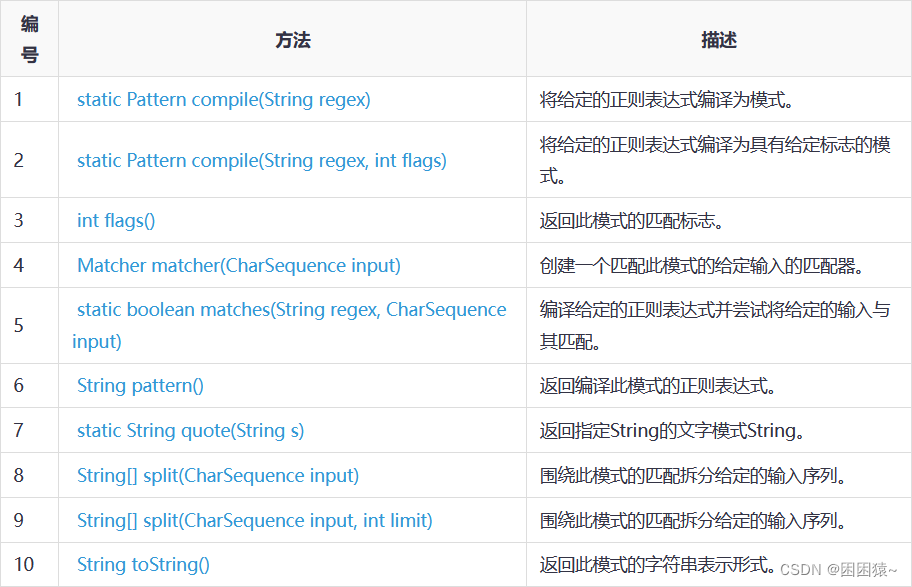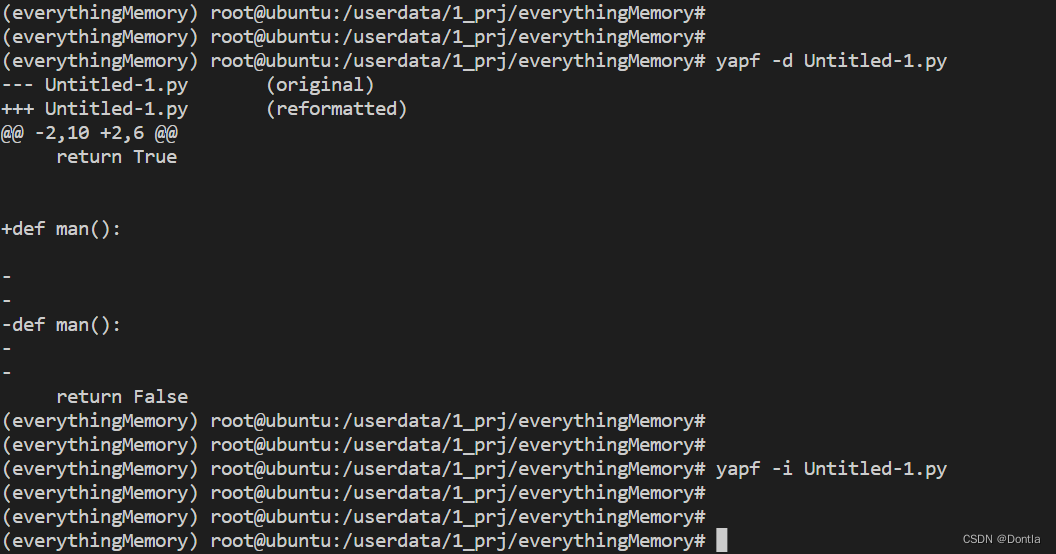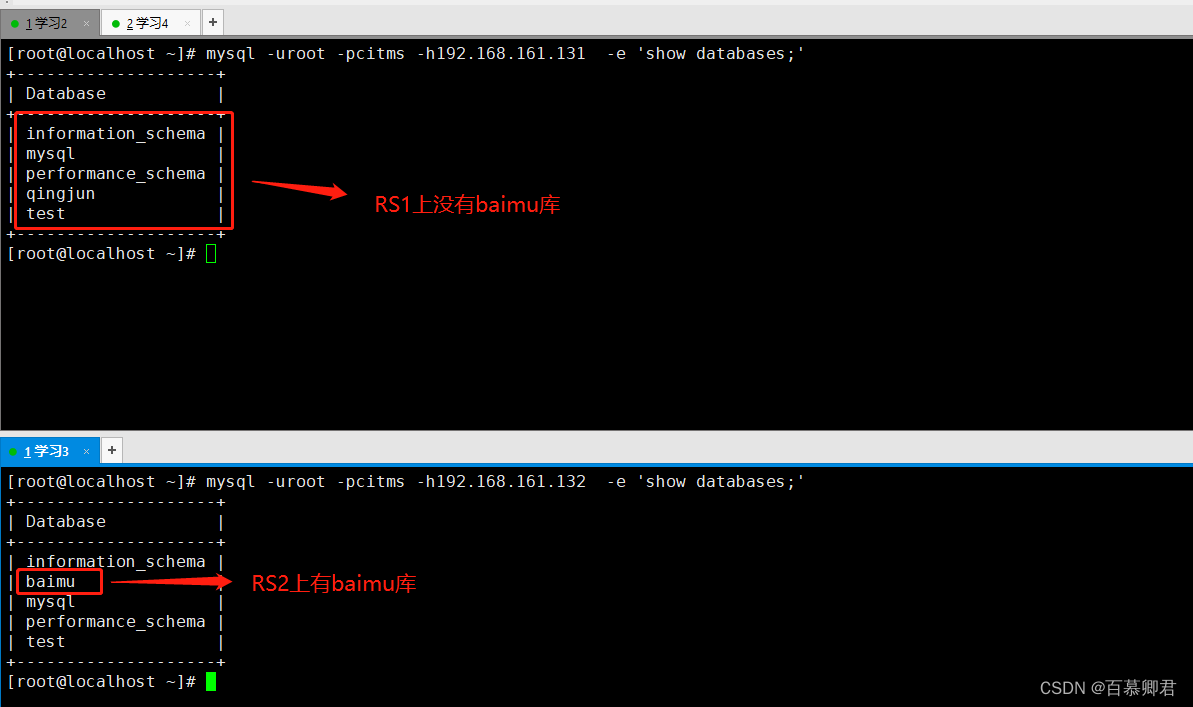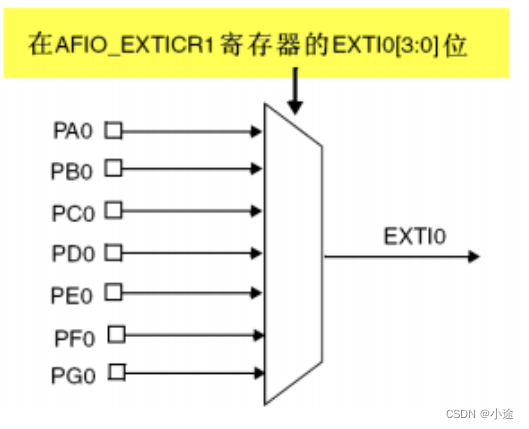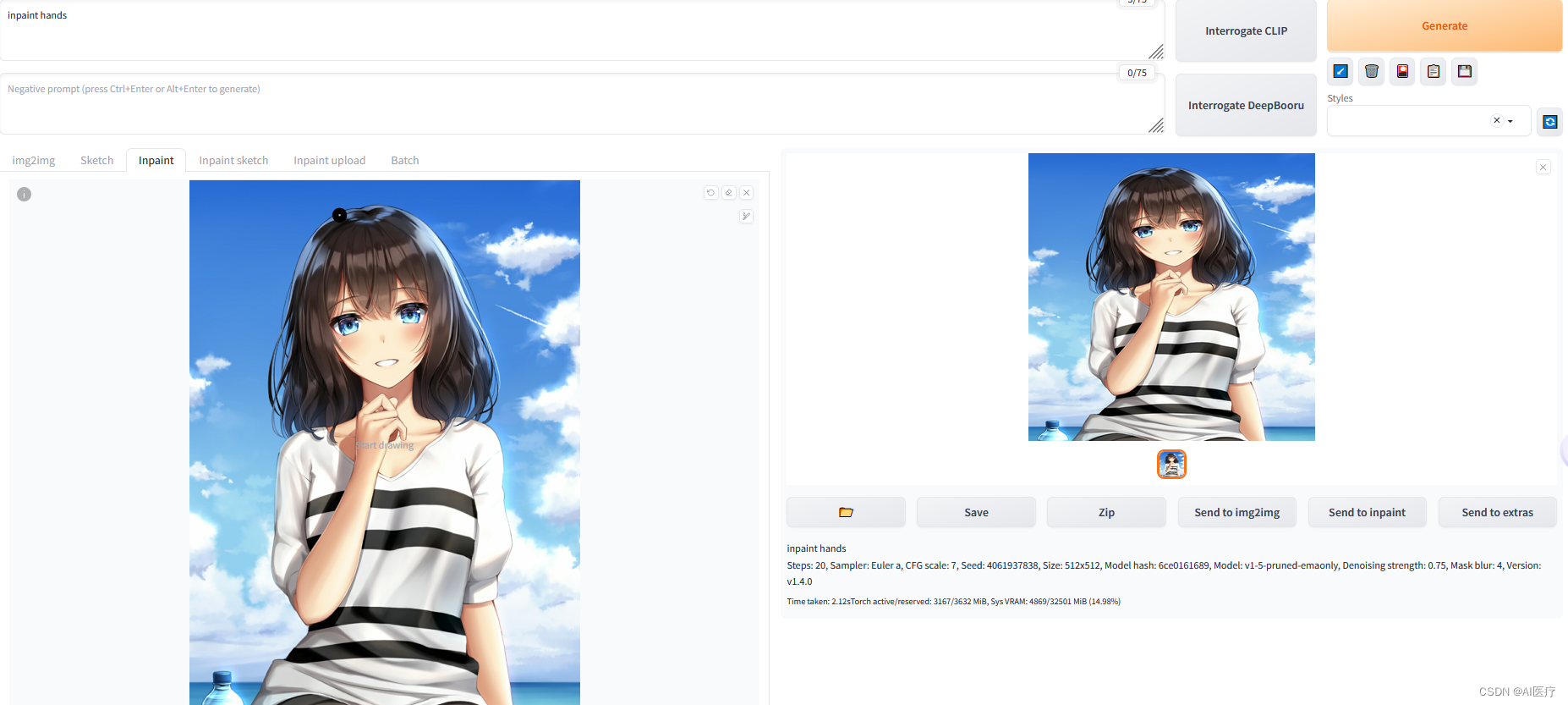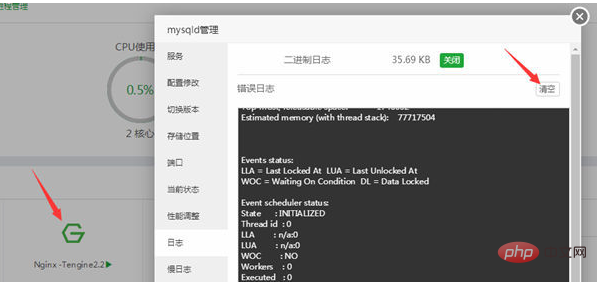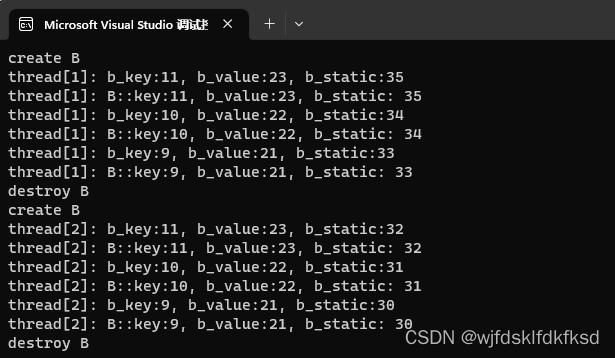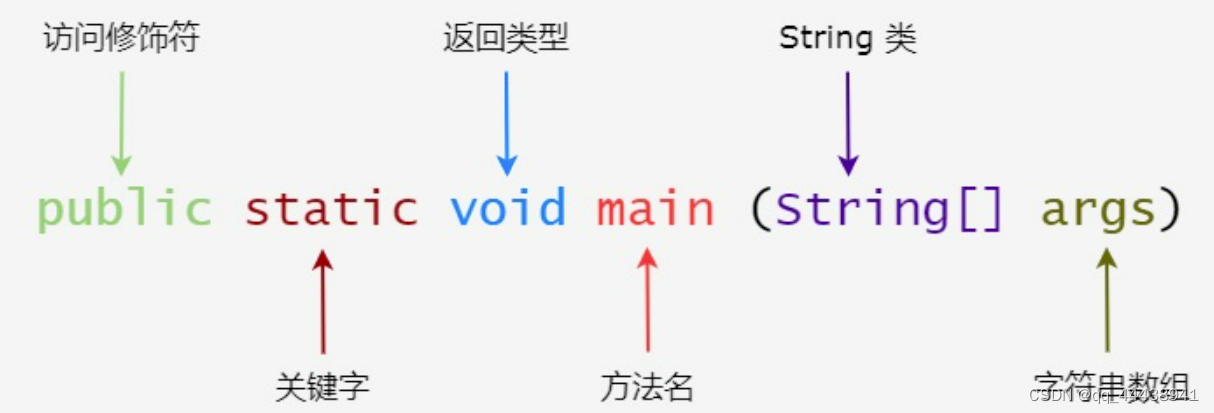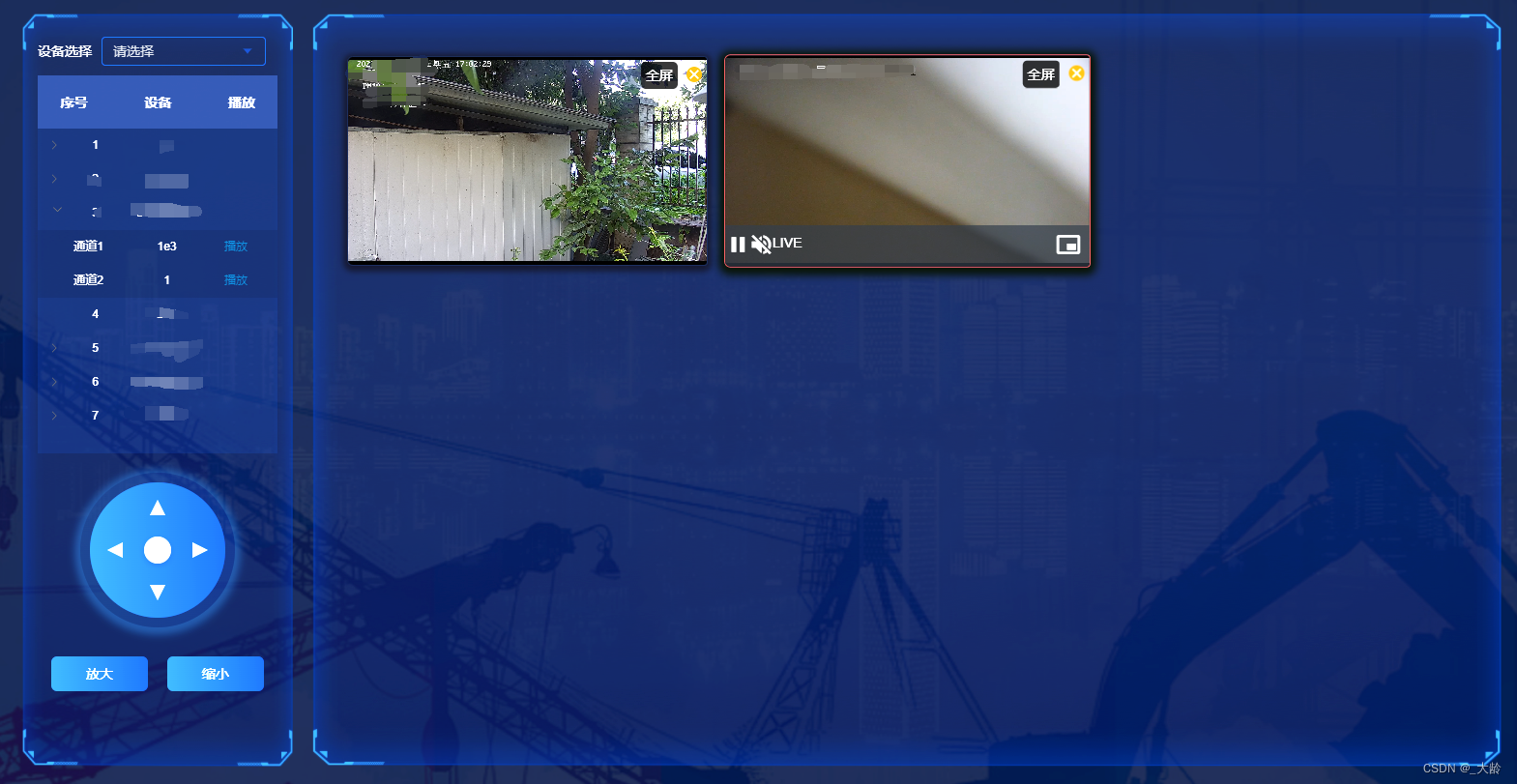1、环境搭建
首先java的产品叫JDK,必须安装JDK才能使用Java。
Java的发展史:
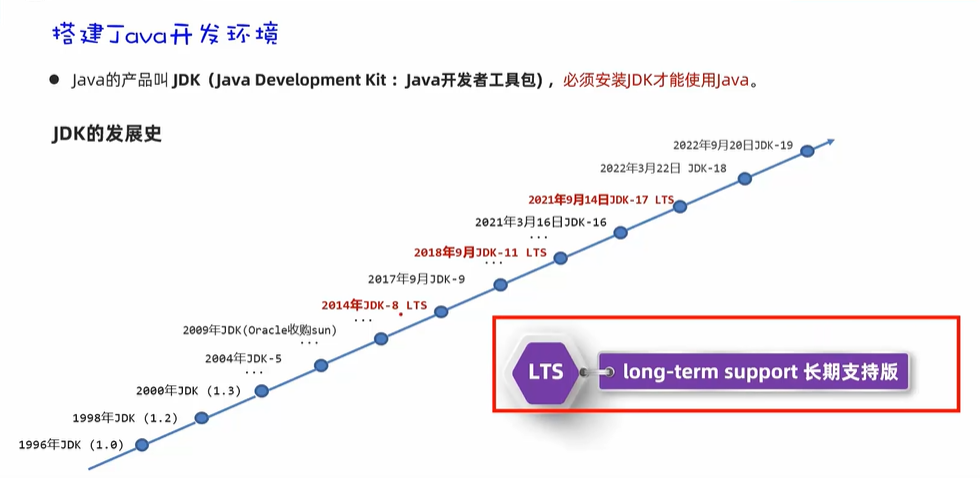
其中,LTS是比较稳定的版本,推荐比较新的LTS17版本。
JDK下载:JDK Development Kit 17.0.7 downloads
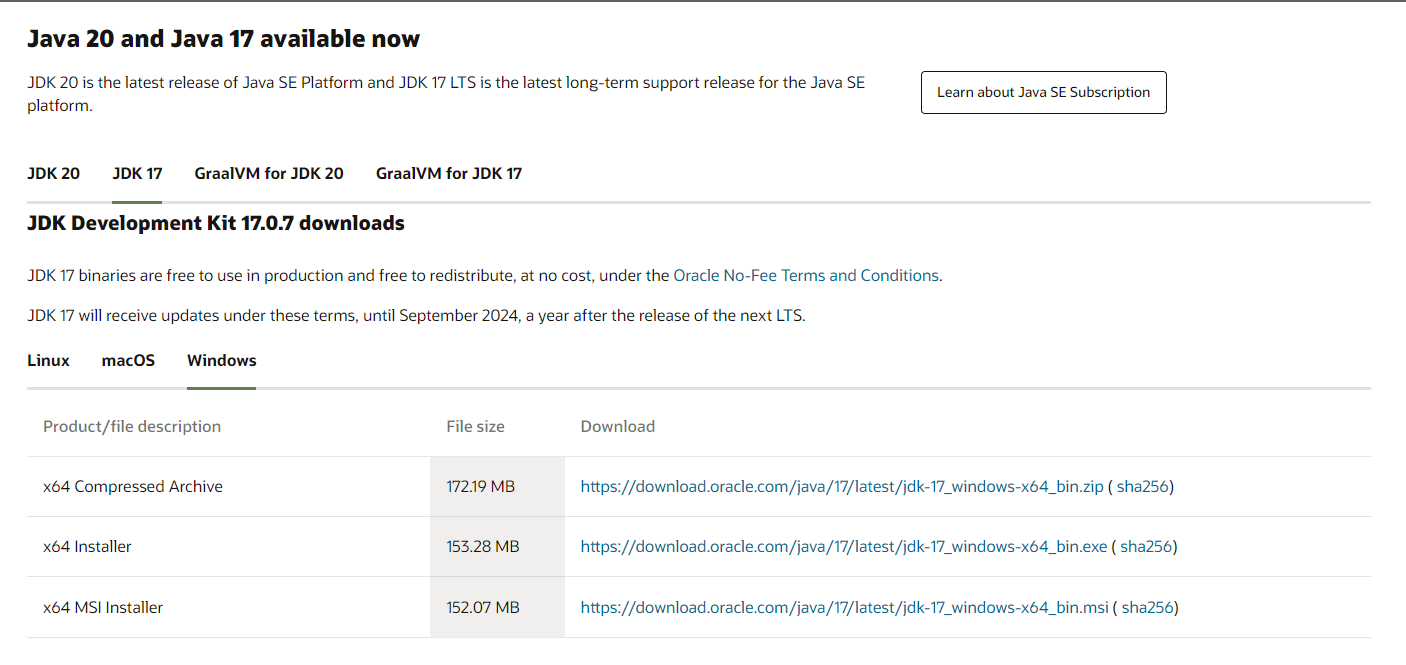
下载完成后,我们双击安装包安装,安装时需要注意的是:
- 不要安装在中文目录下
- 不要安装在含有空格的目录下
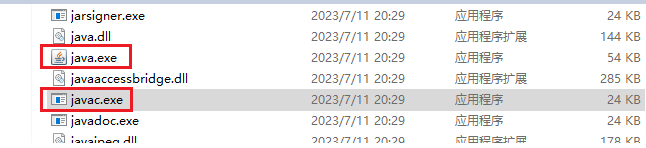
安装完成后,可以看到在安装目录下的bin目录,有java和javac两个可执行文件。
java.exe:执行工具
javac.exe:编译工具
验证是否安装成功,使用下面两个命令行:
java -version
javac -version

可以看到,显示正常,并且版本号也和我们安装的一致。到这里JDK就已经安装成功了。
我这里是下载的.exe安装包自动安装,会自动配置环境变量到
Path变量中去,如果是下载的压缩包,那就需要手动去配置环境变量。
exe安装包自动配置的环境变量如图:
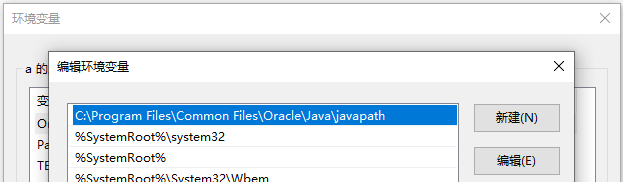
打开目录如图:
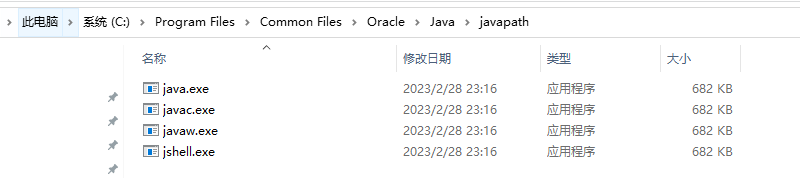
2、常用命令
| 常用命令 | 作用 |
|---|---|
| D: | 切换到某个盘下 D:、C: |
| dir | 查看当前路径下的文件信息 |
| cd | 进入单级目录: cd itfeiniu |
| cd … | 回退上一级 |
| cd \ | 回退到盘符根目录 |
| cls | 清屏 |
3、开发步骤
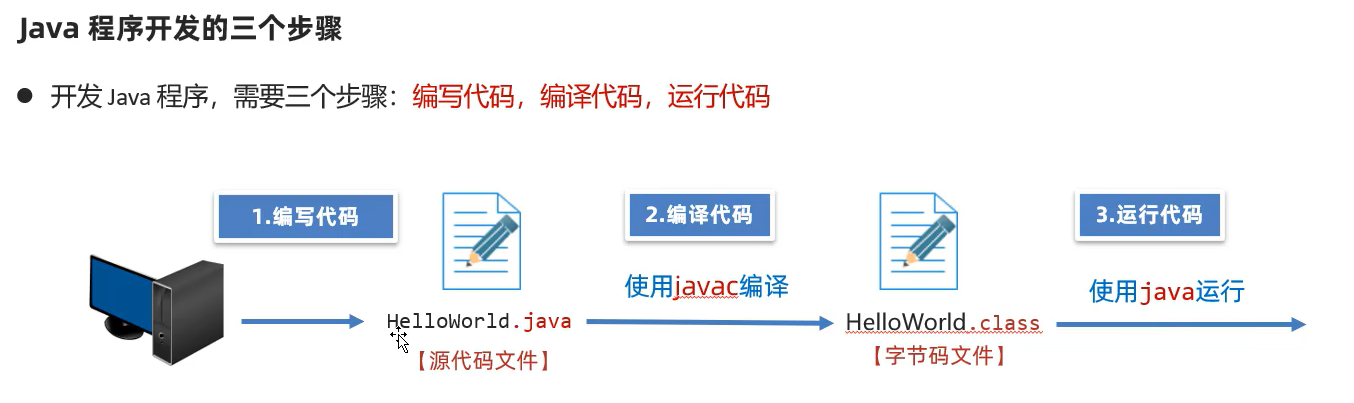
- 创建HelloWorld.java,代码如下
public class HelloWorld{
public static void main(String[] args){
System.out.println("Hello World");
}
}
-
编译:
javac HelloWorld.java编译成功后,在同目录下会出现一个
HelloWorld.class文件。 -
运行:
java HelloWorld控制台打印:
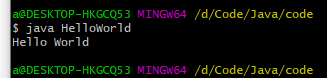
4、JDK的组成
-
JVM:Java虚拟机,真正运行Java程序的地方
-
核心类库:Java自己写好的程序,给程序员自己的程序调用的
-
JRE:Java的运行环境
-
JDK:Java开发工具包(包括上面所有)
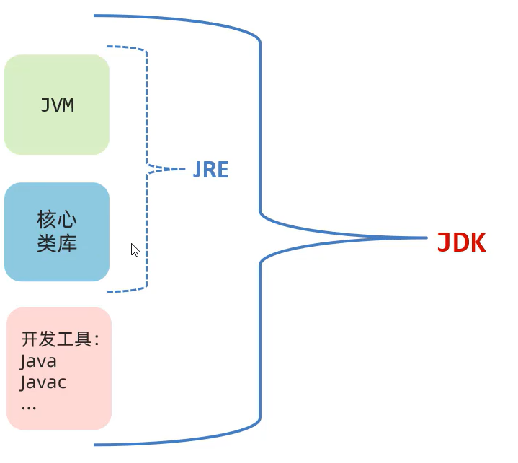
5、跨平台工作原理
一次编译,处处可用。主要原因是Sun公司写了不同的JVM分别去适配不同的操作系统。所以我们编译完成的代码就可以在各个操作系统上运行。
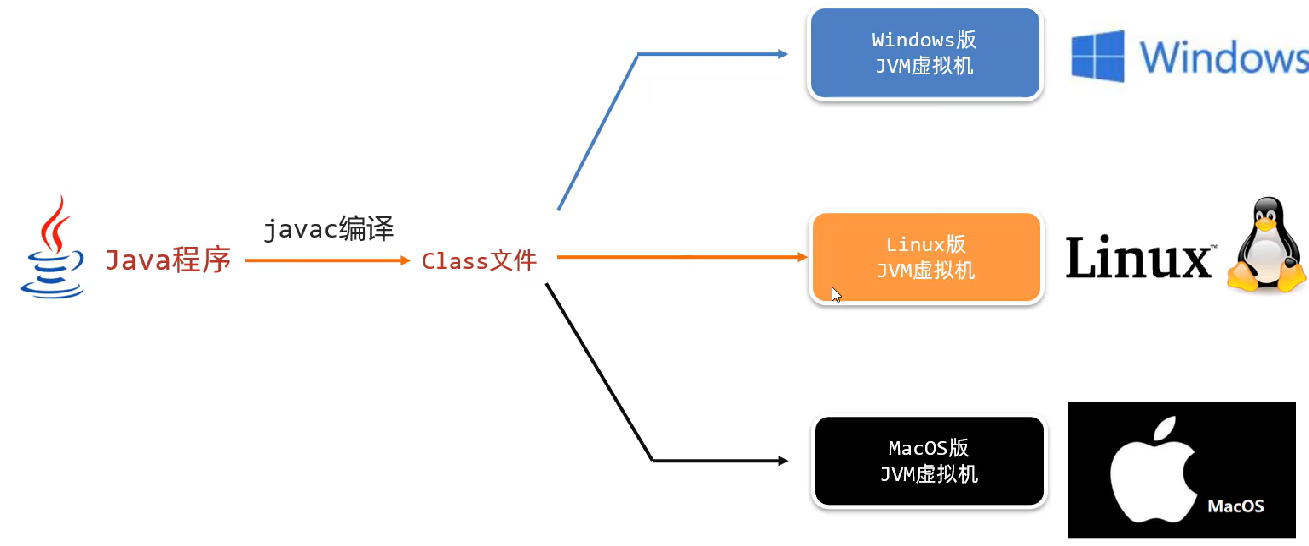
6、Path环境变量
path环境变量用于记住程序路径,方便在命令行窗口的任意目录启动程序。
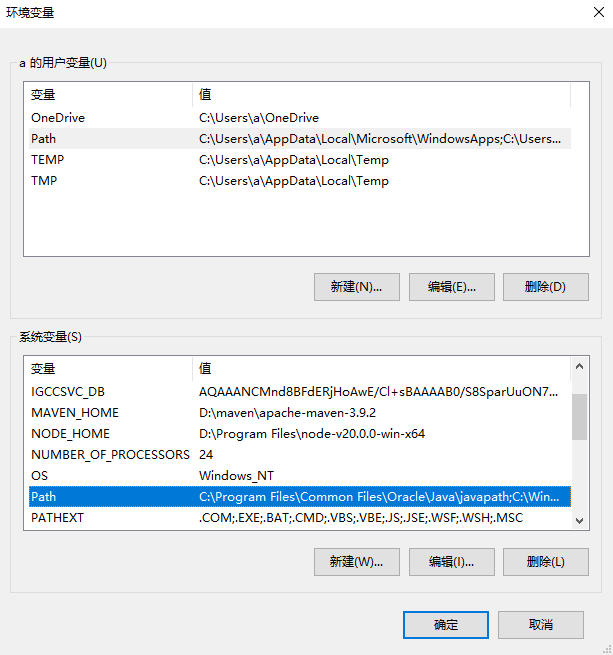
用户变量中的Path,只对当前登录用户有效。系统变量中的Path,对所有用户有效。
举个例子,配置命令行直接打开chrome浏览器。
-
没配置前,我们在命令行输入
chrome是没有用的。
-
配置后,我们再在命令行输入
chrome,系统会直接打开chrome浏览器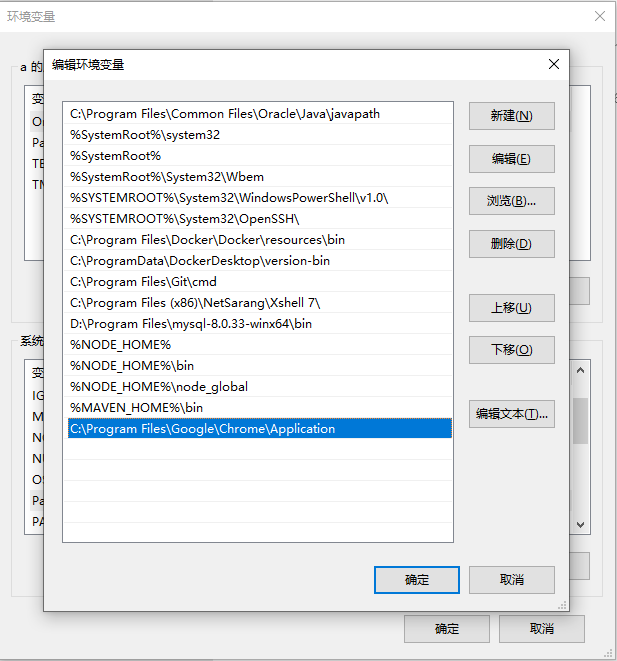
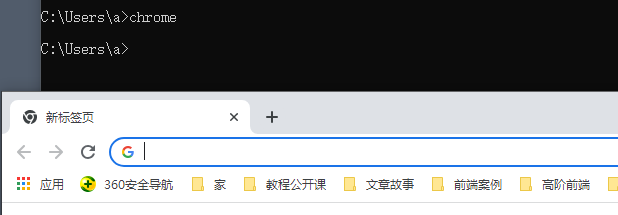
手动配置JDK时,环境变量一般需要配置
Path和JAVA_HOME两项。JAVA_HOME:D:\develop\Java\jdk-17.0.7
Path:%JAVA_HOME%\bin